Installation et configuration de l’agent Oracle RMAN version 19.9 sur la plate-forme IBM AIX 7.x.
Oversigt: Installation et configuration de l’agent Oracle version 19.9 sur la plate-forme IBM AIX 7.x.
Denne artikel gælder for
Denne artikel gælder ikke for
Denne artikel er ikke knyttet til et bestemt produkt.
Det er ikke alle produktversioner, der er identificeret i denne artikel.
Instruktioner
- Connectez-vous à l’interface utilisateur de PowerProtect Data Manager.
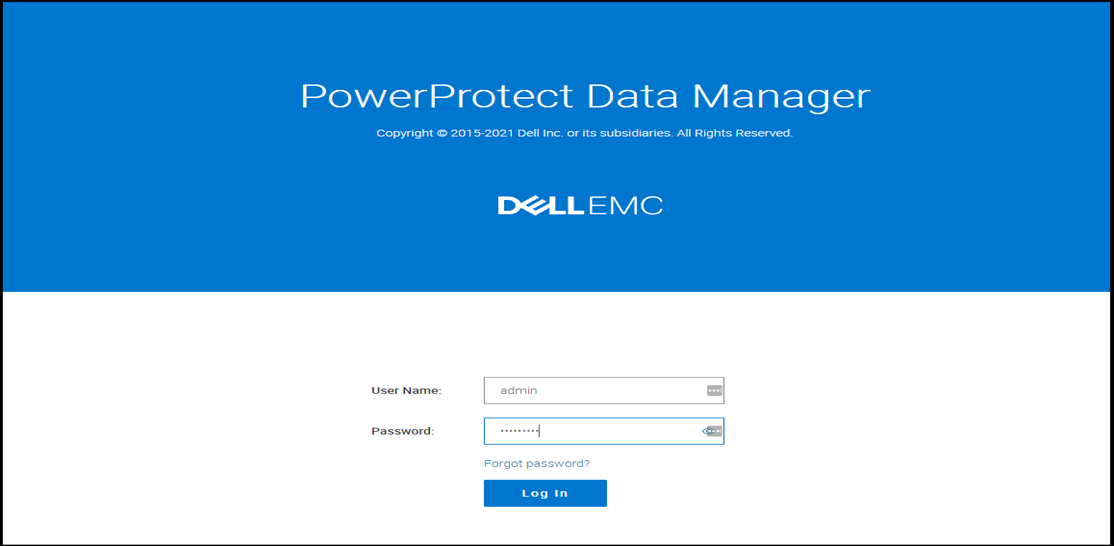
- Cliquez sur le menu Paramètres système dans le coin supérieur droit, puis cliquez sur Téléchargements d’agent comme suit.

- Le menu suivant s’ouvre. Cliquez sur Télécharger l’agent sous Oracle, puis sélectionnez Télécharger pour AIX. Cela permet de télécharger l’agent Oracle RMAN 19.9 pour AIX sur votre machine hôte.

- Copiez le fichier d’agent téléchargé (ddrman199_aixpower71.tar) sur votre serveur Oracle sous « /Home/Oracle » à l’aide de WinSCP ou d’un programme similaire.
- Connectez-vous au serveur AIX en tant qu’Oracle et remplacez la propriété du fichier « tar » par l’utilisateur Oracle en exécutant la commande suivante :
chown -R oracle:oinstall ddrman199_aixpower71.tar
- Extrayez les fichiers du fichier tar en exécutant la commande suivante. Les fichiers sont extraits sous « /home/oracle/ddrman ».
tar -xvf ddrman199_aixpower71.tar

- Exécutez le script install.sh à partir de « /home/oracle/ddrman ».
Le script install.sh affiche l’invite suivante :
Voulez-vous installer sous le répertoire d’installation par défaut /home/oracle/opt/dpsapps/rmanagent ? (o ou n)
REMARQUE : Le répertoire d’installation par défaut est /opt/dpsapps/rmanagent, qui est l’emplacement $RMAN_AGENT_HOME par défaut.
Si ORACLE_HOME est défini dans l’environnement, le script install.sh affiche le type d’invite suivant. Saisissez n, comme requis pour une nouvelle installation :
La bibliothèque de l’agent Oracle RMAN, libddobk.so, n’existe pas dans /u01/oracle/app/oracle/product/12.1.0/dbhome_1/lib.
Souhaitez-vous mettre à jour les paramètres dans le répertoire /u01/oracle/app/oracle/product/12.1.0/dbhome_1 afin que les scripts RMAN de l’installation précédente puissent être réutilisés ? (o ou n) n
Vous trouverez ci-dessous une capture d’écran de la sortie install.sh.
Voulez-vous installer sous le répertoire d’installation par défaut /home/oracle/opt/dpsapps/rmanagent ? (o ou n)
REMARQUE : Le répertoire d’installation par défaut est /opt/dpsapps/rmanagent, qui est l’emplacement $RMAN_AGENT_HOME par défaut.
Si ORACLE_HOME est défini dans l’environnement, le script install.sh affiche le type d’invite suivant. Saisissez n, comme requis pour une nouvelle installation :
La bibliothèque de l’agent Oracle RMAN, libddobk.so, n’existe pas dans /u01/oracle/app/oracle/product/12.1.0/dbhome_1/lib.
Souhaitez-vous mettre à jour les paramètres dans le répertoire /u01/oracle/app/oracle/product/12.1.0/dbhome_1 afin que les scripts RMAN de l’installation précédente puissent être réutilisés ? (o ou n) n
Vous trouverez ci-dessous une capture d’écran de la sortie install.sh.

- Pour vérifier la version installée de l’agent Oracle RMAN, exécutez la commande suivante :
$RMAN_AGENT_HOME/bin/ddutil -i
Version de l’agent RMAN : 19.9.0.0(10)
Version de l’agent RMAN : 19.9.0.0(10)
- Pour intégrer RMAN Agent 19.9 à PowerProtect Data Manager (PPDM) 19.9, connectez-vous en tant qu’utilisateur root sur le serveur Oracle AIX.
- Installez le service de l’agent PowerProtect en exécutant la commande suivante :
installp -a -d /ddrman powerprotect-agentsvc.rte
Par exemple, la commande et la sortie s’affichent comme suit :
Par exemple, la commande et la sortie s’affichent comme suit :

Si « installp » n’est pas disponible, vous pouvez également utiliser le programme de l’interface utilisateur SMIT pour installer le service de l’agent PowerProtect comme suit :
- Tapez la commande suivante :
install_latest smitty
- Dans le champ Entrée, saisissez le chemin d’accès complet du répertoire qui contient les fichiers d’installation du logiciel.
- Sélectionnez l’option LOGICIEL pour l’installation.
- Pour démarrer l’installation, effectuez l’une des actions suivantes :
- Sélectionnez par défaut et, avec l’entrée par défaut LOGICIEL pour l’installation, appuyez sur Entrée.
- Sélectionnez F4=List, sélectionnez powerprotect-agentsvc.rte, puis appuyez sur Entrée.
- Pour vérifier que l’installation a réussi, saisissez la commande suivante :
lslpp -L all | grep -i powerprotect-agentsvc
powerprotect-agentsvc.rte
powerprotect-agentsvc.rte
Si le résultat de la commande inclut powerprotect-agentsvc.rte, l’installation a réussi.
- Activez le port de communication PowerProtect Data Manager 7000 TCP. Exécutez le script /opt/dpsapps/agentsvc/configfw.sh en tant qu’utilisateur root.
La sortie de la commande s’affiche comme suit :
/opt/dpsapps/agentsvc/configfw.sh
configuration des règles de trafic entrant pour le système d’exploitation AIX
La règle de filtre 3 pour IPv4 a été ajoutée avec succès.
- Pour terminer la configuration et l’enregistrement des modules complémentaires requis avec PowerProtect Data Manager, exécutez le script configureAddOn.sh à partir du répertoire des modules complémentaires de l’agent RMAN $RMAN_AGENT_HOME/addon.
Par exemple, la commande et la sortie s’affichent comme suit :

- Accédez à l’interface utilisateur de PowerProtect Data Manager. Si vous êtes déconnecté, connectez-vous en tant qu’administrateur.

- Dans l’interface utilisateur, sélectionnez Infrastructure dans le volet de gauche, puis cliquez sur Agent d’application. Vous devriez voir que l’hôte de l’agent RMAN est enregistré.

- Accédez à Sources d’actifs dans le volet de gauche sous Infrastructure. Vous devriez voir l’hôte de l’agent RMAN comme faisant partie des sources d’actifs disponibles.

- Parcourez Actifs dans le volet de gauche sous Infrastructure. Vous devriez voir la base de données Oracle parmi les actifs disponibles.

- Une fois les actifs disponibles, vous pouvez créer des politiques de protection pour gérer les sauvegardes en accédant à Protection > Politiques de protection et en cliquant sur Ajouter comme indiqué ci-dessous.

Flere oplysninger
Reportez-vous à cette vidéo :
Berørte produkter
PowerProtect SoftwareArtikelegenskaber
Artikelnummer: 000192030
Artikeltype: How To
Senest ændret: 01 feb. 2022
Version: 5
Find svar på dine spørgsmål fra andre Dell-brugere
Supportservices
Kontrollér, om din enhed er dækket af supportservices.